Guide de gestion des licences pour XenMobile Server
Installer une nouvelle licence
La section suivante contient les méthodes d’installation d’une licence :
- Installer une licence hébergée localement
- Installer une licence hébergée sur un serveur de licences Citrix distant
Avant de commencer
- Si vous disposez déjà d’un serveur de licences, mettez à jour votre serveur de licences Citrix vers la version 11.16.x ou version ultérieure avant la mise à jour vers la dernière version de XenMobile Server. Les versions antérieures du serveur de licences ne prennent pas en charge la dernière version de XenMobile.
- Vous devez installer le système de licences Citrix avant de télécharger vos licences XenMobile. Le nom du serveur sur lequel vous avez installé le système de licences Citrix est requis pour générer le fichier de licences. Lorsque vous installez XenMobile, le système de licences Citrix est installé sur le serveur par défaut. Éventuellement, vous pouvez utiliser un déploiement de serveur de licences Citrix existant pour gérer vos licences XenMobile.
- Vous devez utiliser le système de licences Citrix sur un serveur distant si vous envisagez de mettre en cluster des nœuds ou instances de XenMobile.
- Installez le serveur de licences Citrix sur un serveur distant si vous n’allez pas utiliser le serveur de licences installé localement.
Installer une licence hébergée localement
-
Cliquez sur Connexion > Mon compte et saisissez votre ID utilisateur et votre mot de passe.
-
Sélectionnez Gérer les licences.

-
Sélectionnez les licences que vous souhaitez allouer. La page d’accueil affiche uniquement les nouvelles licences dans un délai de 30 jours et les licences à terme expirant. Vous pouvez utiliser la recherche Rechercher une licence par… pour trouver toutes les licences en utilisant l’un des critères de recherche. Utilisez ensuite le menu Filtrer par pour limiter l’affichage à des types spécifiques de licences. Vous pouvez sélectionner Recherche rapide : Toutes les licences actives pour afficher toutes les licences.
-
Dans le menu Sélectionner une action, sélectionnez Allouer des licences.
-
Entrez le nom d’hôte (sensible à la casse) et le nombre de licences à allouer, puis cliquez sur Créer un fichier de licences.
Vous pouvez obtenir le nom d’hôte à partir de la ligne de commande de XenMobile Server. Vous devez vous connecter localement pour afficher le nom d’hôte.
-
Sélectionnez Oui, créer un fichier de licences.
-
Sélectionnez Télécharger fichier de licences et enregistrez le fichier dans un emplacement accessible à partir de XenMobile Server.
-
Dans la console XenMobile, cliquez sur l’icône d’engrenage dans le coin supérieur droit. La page Paramètres s’affiche.
-
Cliquez sur Licences. La page Licences s’ouvre.
-
Définissez Configurer licence sur Activé. La liste Type de licence, le bouton Ajouter et le tableau Licences apparaissent. Le tableau Licence contient les licences que vous avez utilisées avec XenMobile. Si vous n’avez pas encore ajouté de licence Citrix, le tableau est vide.
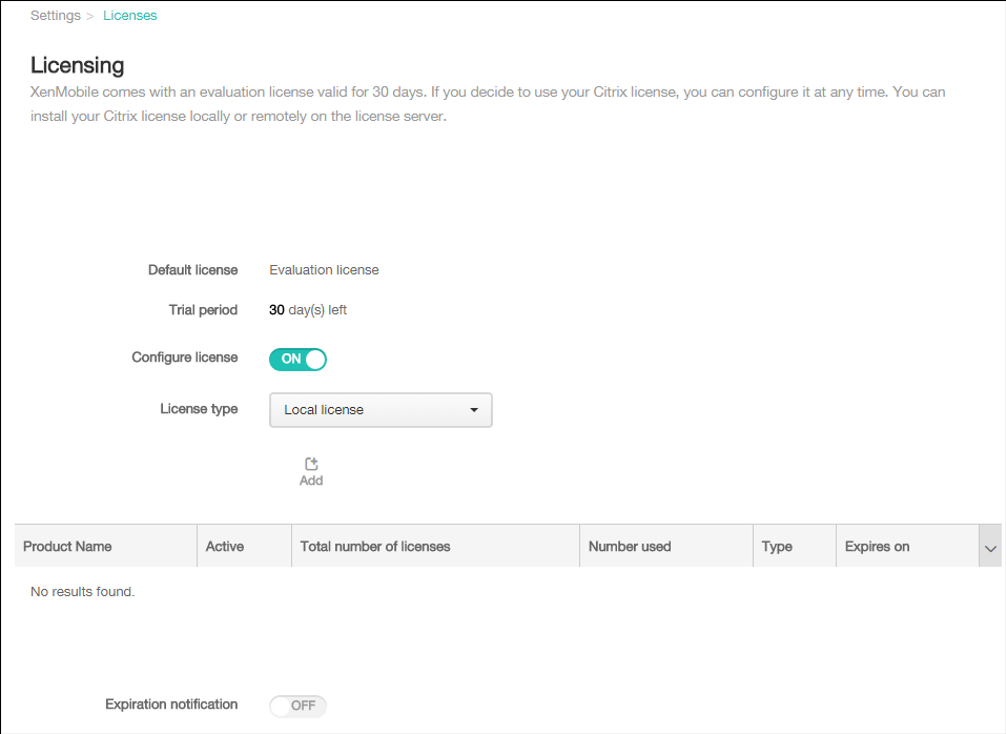
-
Vérifiez que Type de licence est défini sur Licence locale, puis cliquez sur Ajouter. La boîte de dialogue Ajouter une nouvelle licence apparaît.
-
Dans la boîte de dialogue Ajouter une nouvelle licence, cliquez sur Choisir un fichier, puis recherchez l’emplacement de votre fichier de licence.
-
Cliquez sur Charger. Les licences sont chargées localement et s’affichent dans le tableau.
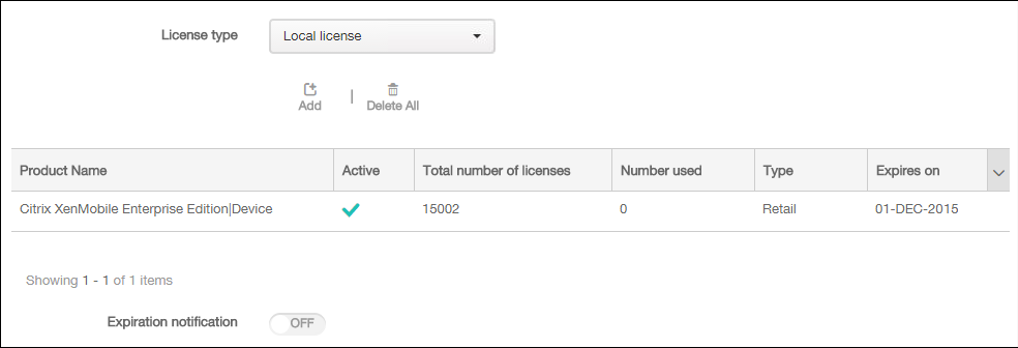
-
Lorsque la licence s’affiche dans le tableau sur la page Licences, activez-la. S’il s’agit de la première licence dans le tableau, la licence est activée automatiquement.
Installer une licence hébergée sur un serveur de licences Citrix distant
-
Importez le certificat du serveur de licences dans XenMobile Server (Paramètres > Certificats).
-
Par défaut, la vérification de nom d’hôte est activée sur les connexions sortantes à l’exception du serveur PKI de Microsoft. Si la vérification de nom d’hôte interrompt votre déploiement, définissez la propriété de serveur
disable.hostname.verificationsur true. La valeur par défaut de cette propriété est false.Lorsque la vérification du nom d’hôte échoue, le journal du serveur contient des erreurs telles que : « Unable to connect to the VPP Server: Host name
192.0.2.0does not match the certificate subject provided by the peer » -
Sur la page Licences, définissez Configurer licence sur Activé. La liste Type de licence, le bouton Ajouter et le tableau Licences apparaissent. Le tableau Licence contient les licences que vous avez utilisées avec XenMobile. Si vous n’avez pas encore ajouté de licence Citrix, le tableau est vide.
-
Définissez Type de licence sur Licence distante. Le bouton Ajouter est remplacé par les champs Serveur de licences et Port, et le bouton Tester la connexion.
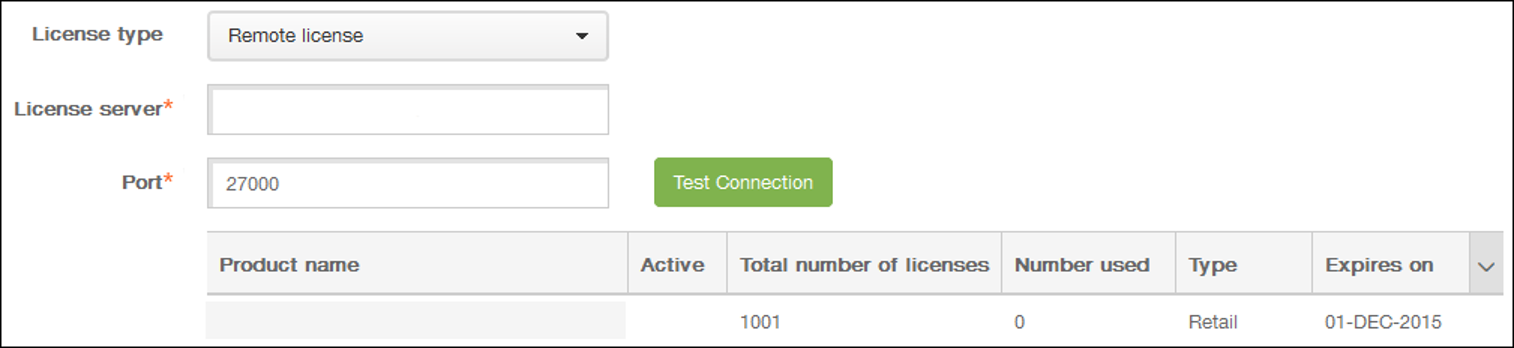
- Pour configurer ces paramètres :
- Serveur de licences : entrez l’adresse IP ou le nom de domaine complet (FQDN) de votre serveur de licences distant.
- Port : acceptez le port par défaut ou saisissez le numéro de port utilisé pour communiquer avec le serveur de licences.
- Cliquez sur Tester la connexion. Si la connexion est établie, XenMobile se connecte au serveur de licences et le tableau des licences est renseigné avec les licences disponibles. s’il n’existe qu’une seule licence, elle est activée automatiquement. Lorsque vous cliquez sur Tester la connexion, XenMobile vérifie les points suivants :
- XenMobile peut communiquer avec le serveur de licences.
- Les licences sur le serveur de licences sont valides.
- Le serveur de licences est compatible avec XenMobile.
Si la connexion échoue, consultez le message d’erreur affiché, apportez les corrections nécessaires, puis cliquez sur Tester la connexion.
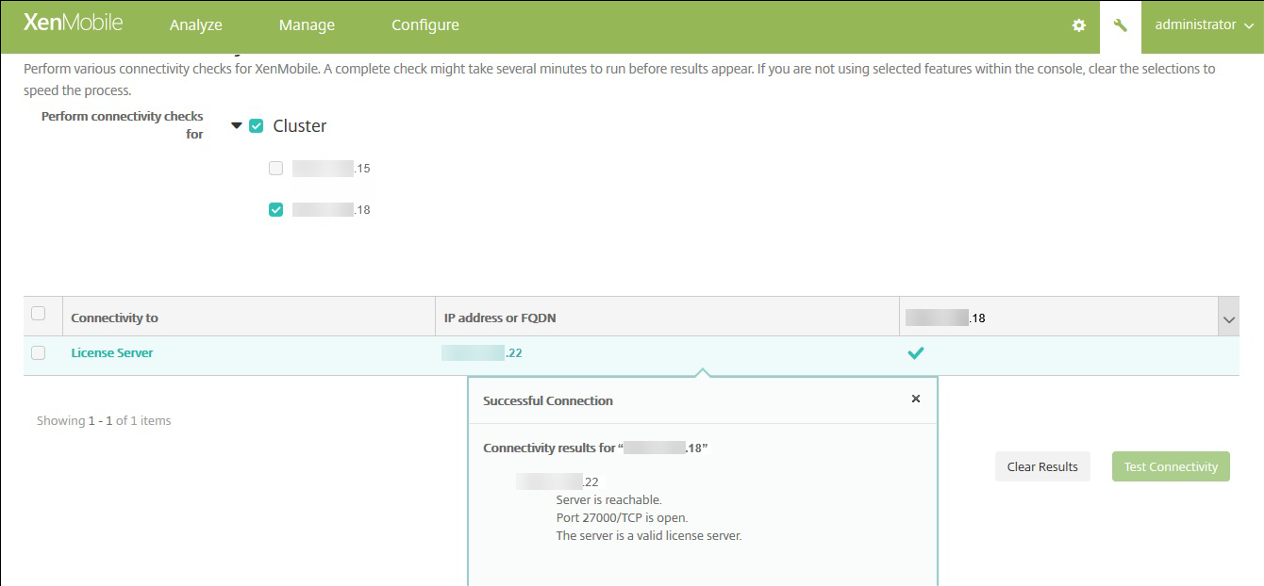
Renouveler une licence
Utilisez Citrix Licensing Manager pour installer automatiquement toutes les licences renouvelées sur le serveur de licences. Pour le renouvellement automatique des licences, vous devez accéder aux domaines publics citrix.com via le serveur de licences.
Pour renouveler le contrat CSS pour vos fichiers de licences, reportez-vous au Guide de renouvellement.
La section suivante contient les méthodes de renouvellement d’une licence :
Renouveler une licence - Méthode automatique
-
Dans Citrix Licensing Manager, cliquez sur l’icône Paramètres dans le coin supérieur droit de l’interface.
-
Indiquez si vous souhaitez recevoir une notification et installer automatiquement les licences de renouvellement :
- Rechercher automatiquement et m’avertir de la disponibilité de licences de renouvellement Customer Success Services : Citrix Licensing Manager affiche une notification. Cliquez sur un lien pour télécharger et installer les renouvellements disponibles. Cette même notification apparaît dans Studio et Director s’ils sont configurés pour gérer le serveur de licences.
- Rechercher automatiquement les licences de renouvellement Customer Success Services disponibles et les installer : Citrix Licensing Manager recherche et installe automatiquement les licences de renouvellement disponibles chaque semaine. Une notification s’affiche pendant quelques jours indiquant que des licences de renouvellement ont été installées.
- Vérifiez manuellement les licences de renouvellement de Customer Success Services : sélectionnez l’onglet Mettre à jour les licences et l’option Rechercher renouvellements disponibles. Vous pouvez consulter l’onglet Mettre à jour les licences à tout moment pour afficher une liste des licences installées au cours des 30 derniers jours.
Remarque :
Si la recherche automatique de licences de renouvellement Customer Success Services échoue, vérifiez le paramètre de pare-feu ou configurez un proxy. Pour que cette fonctionnalité soit opérationnelle, le serveur de licences doit être en mesure d’accéder à
https://citrixservices.citrix.com. Pour de plus amples informations, consultez la section Configurer manuellement un serveur proxy dans l’article Mise en route.
Renouveler une licence - Méthode manuelle
-
Dans le menu Démarrer du serveur de licences, cliquez sur Tous les programmes > Citrix > Citrix Licensing Manager ou, depuis une machine distante, utilisez l’URL suivante avec le nom de votre serveur de licences
https://licenseservername:8083. -
Accédez à l’onglet Mettre à jour les licences.
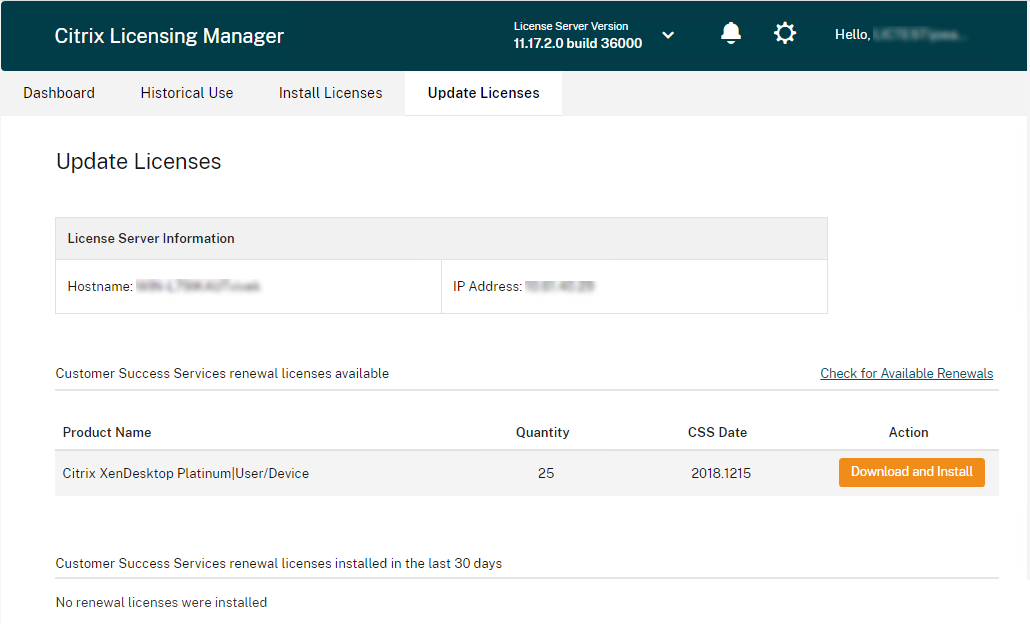
Remarque :
Cet écran répertorie toutes les licences installées au cours des 30 derniers jours. Si aucune licence renouvelée n’est affichée, utilisez le lien Rechercher les licences disponibles.
-
Une fois que les licences CSS renouvelées sont disponibles, la liste des licences, la quantité et la date Customer Success Services s’affichent à l’écran.
-
Utilisez le bouton Télécharger et installer pour télécharger et installer les licences. Vos licences renouvelées sont maintenant installées sur le serveur de licences.